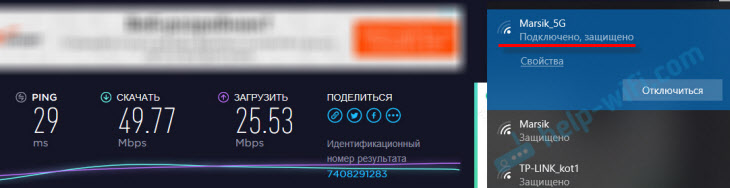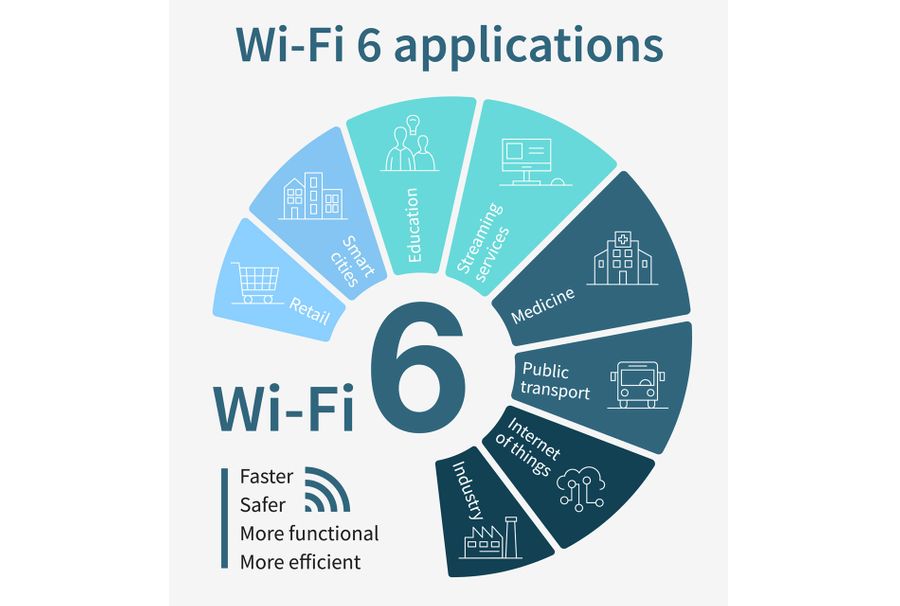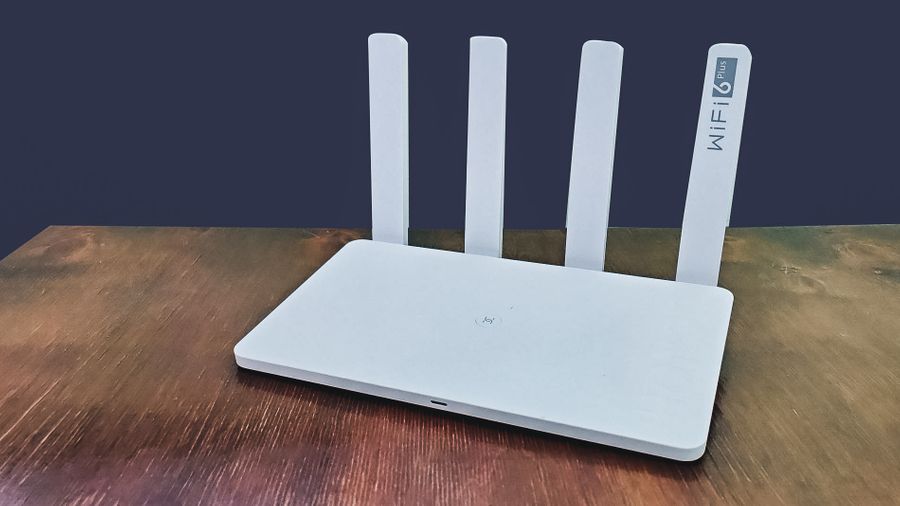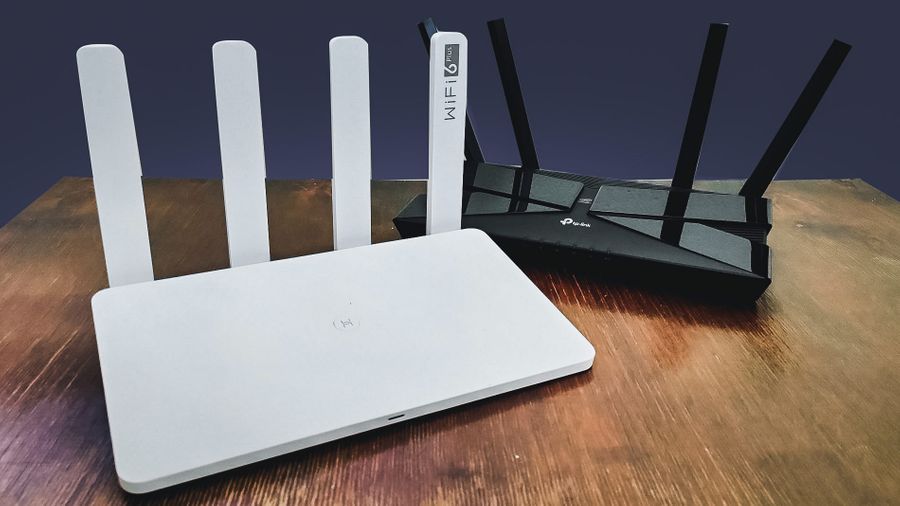какую скорость интернета выбрать для дома с вай фай
Настройка оборудования
Блог о модемах, роутерах и gpon ont терминалах.
Какая нормальная скорость Интернета должна быть для дома
Думаю каждый активный пользователь глобальной паутины задавался вопросом какая нормальная скорость для домашнего интернета должна быть, чтобы было комфортно пользоваться и при этом не переплачивать провайдеру. Конечно, у всех свои надобности и потребности, а значит и советовать что-то одно будет глупо — кому-то достаточно 1-2 Мегабита в секунду для серфинга, а кому-то мало и 100 Mbps для игр и HD-видео. Много лет назад, когда я работал в техподдержке, мы честно советовали абонентам тот или иной тариф, исходя из их пожеланий. Время прошло и сейчас со стороны провайдеров сейчас идёт жесткое навязывание высокоскоростных тарифов, да ещё и в пакете с телевидением. Поэтому ждать от операторов каких-то адекватных советов не приходится. Попробую восполнить этот пробел и расскажу как правильно выбрать скорость доступа в Интернет под свои нужды.
Основные термины
Чтобы Вы отчётливо понимали о чём идёт речь и более-менее ориентировались в тестовых характеристиках своего канала доступа, приведу основные термины, которые так или иначе относятся к скорости Интернета и её измерению.
Входящая скорость — Загрузка — скорость загрузки данных из Интернета на компьютер или иной гаджет.
Исходящая скорость — Отдача — скорость отдачи данных с компьютера в глобальную сеть.
Пинг (от англ. Ping) — Задержка — время в миллисекундах, за который отправленный с вашего компьютера пакет, доходит до тестового узла в Инете и возвращается обратно. Это основной показать качества канала для тех, кому Интернет нужен для игр.
Пик — максимальное значение скорости при её измерении.
Все результаты измерений специальных сайтах и в тестовых утилитах выдаются в Мегабитах и обозначаются, как Мбит/с. или Mpbs. В то же время, различные менеджеры загрузки и торрент-клиенты могут отображать скорость в МегаБайтах (МБ/с или MBps). При этом стоит учитывать, что 1 Байт равен 8 битам.
Среднее — среднее арифметическое значение скорости, полученной в результате замера.
И ещё, всегда надо учитывать, что у каждого провайдера используются свои магистральные каналы, а у сайтов, порталов и онлайн-игр — свои. Очень сильное влияние может оказывать загруженность этих каналов, загруженность самих серверов и ещё многое-многое другое. Поэтому скорость доступа к какому-либо ресурсу в сети или пинг до него у разных провайдеров может значительно отличаться. В силу этих обстоятельств активные геймеры порой меняют по очереди несколько операторов связи в поисках идеального коннекта.
Выбор скорости Интернета для Дома
0,5 — 2 Мбит/с
Сейчас это самая низкая скорость доступа в Интернет, которую чаще всего можно встретить на плохих или длинных ADSL-линиях, а так же достаточно редких уже SHDSL. При этом можно более-менее нормально просматривать сайты, но загрузка «тяжелого» графического содержимого может занять достаточно много времени. Смотреть видео с Youtube и иных видео-хостингов в реальном времени достаточно затруднителен. Ролики можно нормально смотреть, только предварительно долждавшись загрузки бОльшей его части. Так же, в этом диапазоне находится отдача на всех ADSL-линиях.
3 — 9 Мбит/с
Низкая скорость, характерная для большинства ADSL-линий. В принципе, её хватает для комфортного просмотра большинства интернет-страниц и даже достаточно сносного просмотра Ютуба.
10 — 30 Мбит/с
Среднее значение скорости с которой, на сегодняшний день, осуществляется загрузка данных с многих сайтов и порталов по всему миру. Согласно данным сайта Speedtest — 12,2 Мегабита в секунду — это средняя скорость Интернета в России в 2018 году. Вы без проблем будете общаться в социальных сетях, смотреть фото и бороздить просторы глобальной паутины. Этого хватит даже для нормального видеоконтента в HD-качестве. Смело выбирайте подобный тариф, если Вам Интернет нужен для общения с друзьями через мессенджеры и соцсети (в т.ч. по скайпу), чтение новостей и просмотра роликов на любимом канале YouTube.
30 — 60 Мбит/с
Хорошая скорость доступа, пригодная для очень комфортного серфинга с любым видеоконтентом, в том числе даже Youtube в Full HD качестве. Загрузка обычного фильма размером 1,5 — 2 ГБ через торренты занимает 15-20 минут. Эти значения сейчас являются средними для мобильного Интернета стандарта 4G (LTE). Самое оптимальное соотношение цена/качество для дома и даже для игр. Данной полосы пропускания будет достаточно для игр, видео и нормального просмотра сайтов всей семье.
60 — 100 Мбит/с
Высокая скорость. Сейчас в этом диапазоне идут более дорогие тарифы у провайдеров по всей России. Это выбор компьютерного гика, помешанного на закачках всего подряд или геймера, который боится, что ему не хватит канала для комфортной игры. Ну или для тех, кто хочет много смотреть видео с YouTube в 4К качестве, да ещё и с нескольких телевизоров сразу. Реальной надобности в этой скорости для дома я пока не вижу, хотя де-факто именно эта скорость будет самой продаваемой в следующие пару лет.
Свыше 100 МБит/с
Честно говоря, я, как очень активный пользователь Интернета, не совсем понимаю зачем сейчас нужна подобная скорость для домашнего Интернета. Если только Вам хочется «повыпендриваться» перед друзьями ну или просто некуда девать деньги.
Помогло? Посоветуйте друзьям!
Какая нормальная скорость Интернета должна быть для дома : 7 комментариев
Ну опять же, это если реально эти 300 использовать. На самом деле, таких, кто использует даже 100 мегабит на все 100% — единицы.
Все в нашем мире движется вперед. Я сам себе сейчас подключил 600мбит, не жалуюсь. Сейчас все индустрии развиваются, hd вещание, fhd вещание, 4К тв или стриминговые сервисы. Музыка, видео, фото. Раньше говорили зачем в телефоне памяти аж гигабайте, а сейчас 128 нате, и этого кому то мало. Все растет в геометрической прогрессии, в том числе и потребление информации.
Еще несколько лет, и 600 мбит и больше уже не будет казаться излишком.
Благодарю за интересную информацию!
Думаю каждый активный пользователь глобальной паутины задавался вопросом какая нормальная скорость для домашнего интернета должна быть, чтобы было комфортно пользоваться и при этом не переплачивать провайдеру.
Ну чудики 🙂 Большие скорости нужны для того, чтобы можно было Каждому и одновременно в семье без напряга смотреть ютубе, что-то скачивать и загружать, в том числе с с облачных хранилищ и тд, смотреть IP-TV, и тд. И все это без оглядки друг на друга можно спокойно делать Одновременно только в случае широкого канала, то есть достаточной скорости, которой хватит на всех в пиковый заход! А если живешь один, у тебя нет домашних веб-серверов, нет онлайн-тв и тд, минимум гаджетов и один лаптоп, то 20 мбит/сек, это сверх нормы, а то и все 10 за глаза.
по моему мнению:100 и более мб/c нужно для не только людей-которые качают много с торрентов и стима,но и для облачных геймер очень нужно.
Вообще, сейчас для онлайн игр обычно хватает 20-30 мегабит.
👍Какая скорость интернета считается нормальной
Какая скорость интернета считается нормальной? Ответим на этот вопрос кратко, в цифрах и без лишней воды. Скорость интернета считается нормальной тогда, когда она позволяет полноценно выполнять необходимые задачи при работе на компьютере, ноутбуке, планшете или смартфоне.
Простой ответ выглядит так – чем выше скорость интернета, тем лучше. Но если бы всё было так просто, то Вы бы сюда не пришли за ответом, верно?
Всё дело в том, что не у всех имеется возможность провести интернет со скоростью, скажем, 100 Мбит/сек по техническим или финансовым причинам. Поэтому в такой ситуации люди и задаются вопросом – Какая скорость интернета считается нормальной?
В таком положении в первую очередь стоит определиться, зачем подключается интернет. Если просто рыскать по страницам соцсетей, то это одно. А если требуется ежедневно заливать видео на Ютуб или скачивать торренты, то это совсем другое.
Так же стоит учитывать количество устройств, одновременно подключенных к сети. Допустим, у моих родителей только два смартфона и я иногда забегаю в гости с ноутбуком, поэтому им вполне хватает 5 Мбит/сек. А вот в нашем офисе одновременно подключенных девайсов в разы больше, поэтому и скорость нашего интернет соединения 100 Мбит/сек.
Если у Вас обычная семья из трех-четырех человек и такое же небольшое количество девайсов, требующих одновременного доступа в интернет, то можно ориентироваться на приведенные ниже данные.
Какая скорость интернета считается нормальной для социальных сетей
В этом случае достаточно 1 Мбит/сек
Какая скорость интернета считается нормальной для организации стримов
Минимальные значения примерно выглядят так:
Какая скорость интернета считается нормальной для онлайн игр
Для онлайн игр высокая скорость не так важна. Им больше важен пинг. Про пинг более подробно прочитайте на этой странице.
А скорости дли игр хватит и 1 Мбит/сек.
Какая скорость интернета считается нормальной для просмотра онлайн видео
Для просмотра онлайн видео требования к скорости будут выше, чем для онлайн игр и, примерно, составят такие значения:
Какая скорость интернета считается нормальной для видеозвонков
Для осуществления видеосвязи посредством, например, Skype, достаточно таких значений скорости интернета:
Вот такая вырисовывается примерная картина. Но важно учитывать, что скорость интернета не стабильна и имеет скачки и провалы. Поэтому для гарантированного решения поставленных задач, желательно эти значения умножить на два.
Если у Вас уже подключен интернет, тогда можете проверить его скорость прямо сейчас при помощи нашего сервиса
Надеюсь, наша команда, и я в частности, помогли Вам обрести примерное понятие в вопросе нормальной скорости интернета для Ваших потребностей.
Хитрости измерений скорости Wi-Fi
Содержание
Содержание
Скорость – определяющий фактор для выживания в африканской саванне и каменных джунглях мегаполисов. Быстрее, выше, сильнее – в унисон твердят маркетологи, презентуя очередной Wi-Fi-маршрутизатор. Какие реальные цифры скрываются за красивыми лозунгами? Зачем роутеру 3, 4, 8 антенн? Ответы на эти и другие вопросы читайте ниже.
О скорости замолвим слово
Стандарт связи 2G канул в лету, 3G едва трепыхается на дедушкиной Nokia, эпоха 4G катится к закату – это факт. Для обеспечения высокой скорости передачи данных на смартфонах, планшетах, ноутбуках требуется более продвинутая технология. На смену 802.11n (Wi-Fi 4), пришла 802.11 AC (Wi-Fi 5). Устаревший стандарт позволяет передавать информацию со скоростью до 600 мегабит в секунду, а Wi-Fi 5 до 6,77 гигабит в секунду – в 11,28 быстрее!
Зачем маршрутизатору много антенн?
Все как в природе – однорогие олени не конкуренты собратьям. 802.11ac бывают с двумя-четырьмя рогами, особо зверские мутанты – с восьмью. Две антенны используются для фокусировки сигнала в одну точку, позволяя ему лучше пробивать стены. Три антенны – бюджетный вариант, две – фокусируют сигнал, дополнительная попеременно работает на прием и передачу. Четыре антенны – позволяют раздавать интернет в два потока нескольким устройствам.
Что в коробке?
Скупаем рога, дорого
Роутер с единственной антенной работает попеременно на прием или передачу, потолок для 802.11n – 150 мегабит в оба конца. Большое количество антенн позволяет стабилизировать сигнал, направив его по узкому коридору. Кроме количества, важно качество. Одна дорогая антенна может по мощности заменить две дешевые. При покупке надо обращать внимание на характеристики устройства. Роутеры стандарта Wi-Fi 5 стоят дорого из-за начинки, их стоит брать для просмотра потокового видео и онлайн-игр. Для старого потрепанного ноутбука и не флагманского смартфона, вполне подойдет однорогая особь.
Как не попасть мимо с MIMO?
MIMO – технология, основанная на алгоритме конечных полей, обеспечивающая передачу потоков данных на несколько гаджетов одновременно. Пакеты данных дробятся параллельно и рассылаются с помощью антенн по всем доступным частотам. Для одного клиента может быть обработано до 4 потоков одновременно. Максимум 16 потоков для четырех устройств, например, телевизор, ноутбук, планшет, смартфон. Технология используется во всех современных маршрутизаторах. Чтобы вся мощь маршрутизатора «пошла на мимо», гаджет должен обладать минимум двумя антеннами. К слову, подавляющее большинство мобильных гаджетов оснащены только одним приёмником Wi-Fi и одной антенной.
Где мой Гигабит?
«Почему купленный в магазине резвый арабский скакун, дома превращается в дохлого ишака. Где заявленная скорость и мощь?» – удивляется покупатель. Надувательство, развод, глобальный заговор масонов!
Нет. Красивые цифры указывают на стандарт и тесты в лаборатории. В домашних условиях получаются совсем другие результаты. Максимальная пропускная способность у 802.11n – 346 мегабит на один канал, у 802.11ac ширина канала до 433 мегабит в секунду. Реальная и канальная скорость маршрутизатора значительно отличаются. Передача данных происходит пакетами с дополнительной нагрузкой в виде: адреса клиента и информации о размере пакета данных, контрольной суммы, позиционирования точки в пространстве.
Путешествие сигнала туда и обратно
Скорость между двумя устройствами всегда минимум в два раза меньше, заявленной производителем, потому что пакеты проходят маршрут туда и обратно – этот процесс называется однопотоковой коммуникацией или «симплекс». Передача данных в два потока – «дуплекс». В роутерах с 1-3 антеннами используется эмуляция дуплекса, полудуплексная система работает путем чередования процессов приема-передачи.
Если у устройства четыре антенны – две на прием и две на отправку, скорость возрастет, но она никогда не будет равна той, что написана на коробке.
Дополнительные факторы, снижающие скорость:
Как узнать скорость своей Wi-Fi?
Очень просто! Достаточно просто измерить ее с помощью проверенных, авторитетных и давно себя зарекомендовавших сайтов.
Скорость по Wi-Fi в диапазоне 2.4 ГГц и 5 ГГц. Реальная скорость, замеры, разница
Вся эта теоретическая информация (максимальная скорость в определенном диапазоне, помехи, мощность сигнала и т. д.) вряд ли как-то может пригодится на практике и помочь определится с выбором маршрутизатора. Исходя из этой информации, мы вряд ли сможем понять, какая реальная скорость будет в диапазоне 2.4 ГГц и 5 ГГц. Насколько она будет отличаться, и есть ли вообще смысл покупать роутер с поддержкой 5 GHz и переходить на стандарт 802.11ac.
Оборудование на котором я делал замеры скорости и другая информация:
Если вас интересуют другие нюансы моего эксперимента, или я что-то упустил – пишите в комментариях.
Сравнение скорости в диапазоне 2.4 GHz и 5 GHz
Прежде чем проверять скорость по Wi-Fi, я решил сделать замеры подключившись по сетевому кабелю. Вот такие результаты:
Так как при падении уровня сигнала скорость интернета тоже падает, я делал замеры в двух местах. Ближе к маршрутизатору и дальше. В статье я так же буду показывать реальную скорость Wi-Fi в двух вариантах:
В статье под номером 1 будут замеры при расположении ноутбука ближе к маршрутизатору, а под номером 2 – дальше.
Реальная скорость Wi-Fi: 2.4 ГГц (802.11n)
2 Отходим от роутера и проверяем скорость. В том же диапазоне 2.4 ГГц. Как видите, скорость немного упала. Пинг подрос. Уровень сигнала тоже немного упал. На скриншоте максимальный сигнал, но иногда одно деление пропадало. Обратите внимание на уровень сети в диапазоне 5 GHz (Marsik_5G) на скриншоте ниже. Сигнал почти отсутствует.
Вместе с уровнем Wi-Fi сигнала падает и скорость подключения.
Реальная скорость Wi-Fi: 5 ГГц (802.11ac)
Получилось даже больше чем по кабелю. Практически всегда скорость загрузки и отдачи в районе 80-90 Мбит/с. Иногда скорость проседала. Но несмотря на это, скорость в диапазоне 5 GHz заметно выше по сравнению с 2.4 GHz.
50 Мбит/с на таком расстоянии, с преградами и таким уровнем сигнала – это хороший результат.
Выводы
Я в очередной раз убедился, что:
Думаю, такой результат будет при использовании любого оборудования. Поэтому, если вы выбираете роутер, то рекомендую все таки смотреть модели с поддержкой двух диапазонов. Даже если вы не планируете сейчас использовать 5 ГГц и переходить на стандарт 802.11ac.
Скорость беспроводного подключения зависит от огромного количества разных факторов. Если, например, взять мой роутер и ноутбук, установить их в другом доме, то там, возможно, скорость была бы совсем другая. От маршрутизатора и устройства, которое мы к нему подключаем, тоже многое зависит. Так же не забывайте, что провайдер не всегда дает заявленную скорость.
В этой статье я хотел примерно показать, в чем отличие двухдиапазонного маршрутизатора от обычного. Какая реальная скорость интернета может быть в обоих диапазонах. Возможно, эта статья поможет вам определится с выбором роутера. Покупать роутер с поддержкой 5 GHz 802.11ac, или нет.
Пишите в комментариях, что вы думаете по этому поводу. Можете измерить скорость через свой роутер и поделится результатами (скриншотами) в комментариях. Думаю, будет интересно и полезно. Только пишите модель роутера, устройство на котором проверяли скорость, и какая скорость по тарифу провайдера. Всего хорошего!
Ваш интернет медленный? Почему нельзя пользоваться роутером от провайдера и как выбрать качественный
Устройства совершенствуются, хотя мы этого не замечаем. Роутеры не исключение, пусть это и не самое заметное из ваших устройств. В 2020 году они получили новый стандарт связи. Разобрались, что это такое и нужно ли оно вам.
Фото © LIFE / Денис Марков
Почему нельзя пользоваться роутерами от провайдеров?
При проведении интернета провайдер выдаёт вам роутер. Этот факт сильно мешает продаже этих устройств. Мы не обращаем на них внимания. Стоит и стоит, интернет есть — и хорошо.
Естественно, провайдеры пользуются вашими неосведомлённостью и безразличием. Как только вы захотите сменить оператора или отрегулировать настройки, начнутся проблемы.
Эти устройства — от других компаний, просто продающиеся под другим логотипом. Например, роутер «Дом.ру» «Дом.ру Wi-Fi D3» — это урезанная версия TP-Link Archer C5, и стоит он на 1500 рублей дешевле, чем оригинальный. Это не просто так.
Брендированный роутер работает исключительно с тем провайдером, у которого вы его приобрели. Если вы захотите его поменять, придётся покупать новый роутер. Двойная трата, невыгодно.
Кроме того, в таком роутере урезана прошивка и ограничен набор настроек. Вы не отрегулируете уровень сигнала Wi-Fi, не выберете для него свободный канал, не подстроите скорость ADSL и прочее. Это позволяет значительно улучшить качество и скорость сигнала, но, по мнению провайдеров, людям это не нужно.
Другая проблемная модель — роутер МГТС RV6688BCM.MTS. Он нестабилен. Пользователи жалуются на постоянные сбои и проседания скорости интернета.
Как и у любого бюджетного аппарата, проблемы появляются не сразу. Пользователь Аноним пишет на «Отзовике», что спустя неделю он начал выдавать 13 Мбит/с, тариф — 150 Мбит/с, и первое время показатель был близок к заявленному. Другой юзер заметил, что роутер перегревается. Это неудивительно. Устройство стоит 1200 рублей. Естественно, за такие деньги туда поставят самые доступные комплектующие.
В общем, имеет смысл купить роутер самостоятельно, а от провайдера попросить лишь подключить интернет. В 2020 году начали выходить устройства с Wi-Fi 6. Что это?
Wi-Fi 6, или 802.11ax — новейшая версия сети для беспроводной передачи данных. Она работает по тому же принципу, что и предыдущий стандарт, передаёт сигналы от роутера к подключённым устройствам лучше.
Wi-Fi 6 ориентирован на «интернет вещей». А именно — одновременное обслуживание нескольких устройств. По идее, к одной сети подключён сразу десяток девайсов — и от этого скорость передачи данных не падает.
Кроме того, это позволит воспроизводить видео в формате 4К на двух и более устройствах, и маршрутизатор выдержит нагрузку. Скорость передачи данных у роутеров с Wi-Fi 6 втрое выше, чем у аппаратов с Wi-Fi 5.
Летом 2020 года начали выходить роутеры с поддержкой Wi-Fi 6. Лайф получил два, протестировал и выяснил, станет ли пользование Интернетом лучше после перехода на них. У нас на тесте Honor Router 3 и TP-Link Archer AX50.
Дизайн: один минималистичный, второй обычный
Honor Router 3 стильный и минималистичный. С передней стороны корпус плоский, без текстур. Единственная декорация — надпись Honor. На одной из антенн указан поддерживаемый стандарт Wi-Fi 6 Plus. В общем, даже роутер может быть элементом интерьера. Его можно не прятать на шкаф, а поставить высоко, но так, чтобы он был виден.
Honor Router 3. Фото © LIFE / Денис Марков
С задней стороны расположены разъёмы. Порт питания и WAN для подключения сети располагаются рядом. Отдельно стоят ещё три, для соединения роутеров между собой или проводного подключения к компьютеру.
Индикатор один. Когда роутер подключается к сети, он горит зелёным цветом, когда нет — красным. С одной стороны, просто и минималистично. С другой — вам будет трудно разобраться в причинах проблем, если они возникнут. С несколькими индикаторами это сделать проще. Например, если проблема с проводом, а соединение при этом есть, индикатор LOS горит красным. И так далее.
TP-Link Archer AX50 внешне похож на то, что мы представляем, когда говорим «роутер». На корпус добавлен орнамент в виде креста. Крест глянцевый, остальная часть корпуса матовая. Первое — спорное решение. С одной стороны, этот элемент дизайна отражает свет и выделяется, а также указывает на линейку, с другой — на ней отлично видны пыль и отпечатки пальцев.
TP-Link Archer AX50. Фото © LIFE / Денис Марков
Корпус миниатюрный. Габариты — 260,2 × 135 × 38,6 мм. Индикаторов шесть. По ним вы отследите состояние сети и причину отсутствия соединения, если это произойдёт.
Подключение к Интернету. Это просто, вы справитесь сами
Подключение к Интернету кажется нам долгим и мучительным процессом. Казалось бы, для этого нужно вызывать мастера и ориентироваться в куче проводов. На деле это не так. Мастер нужен только при первом подключении, дальше вы разберётесь сами.
Настройка обоих роутеров требует трёх шагов: 1) подключаете два провода (питание и сеть); 2) находите свою сеть в списке доступных; 3) вводите данные, придумываете пароль и входите. Готово, можете пользоваться.
Разъёмы в TP-Link Archer AX50. Фото © LIFE / Денис Марков
Единственное, в первом случае важно не перепутать порты. Ethernet-кабель втыкается строго в WAN-порт, остальные предназначены для проводного соединения с другими устройствами.
Информацию для входа в сеть вводите в браузере — вам откроется окно или вкладка при подключении к сети. Все данные указаны на тыльной стороне корпуса, что у Honor Router 3, что у Archer AX50.
Скорость интернета увеличилась втрое. Но вы этим не воспользуетесь (пока)
Фишка Honor Router 3 — WiFi 6 Plus. С ним роутер может передавать данные со скоростью до 574 Мбит/с на частоте 2,4 Гц и до 2402 Мбит/с в диапазоне 5 Гц.
Для подключения к Wi-Fi 6 устройство должно быть оборудовано модулем 802.11AX. А таких на рынке минимум. Он есть у iPhone 11, 11 Pro и 11 Pro Max, Samsung Galaxy S20, S20+ и S20 Ultra. В общем, у устройств среднего класса или флагманов.
Приятный сюрприз ждёт владельцев смартфонов Honor. Полоса пропускания 160 МГц позволяет увеличивать скорость интернета на 60% на фоне других смартфонов. Причём это работает и со смартфонами, не поддерживающими шестое поколение Wi-Fi.
В TP-Link Archer AX50 заявлены те же параметры с Wi-Fi 6 — до 574 Мбит/с на 2,4 ГГц и до 2402 Мбит/с на 5 ГГц. Приоритетного бренда устройств у этого роутера нет, скорость интернета будет одинаковой для всех.
К сожалению, вышеперечисленными преимуществами вы не воспользуетесь. Во-первых, скорость интернета не используется на максимум постоянно ни одним устройством. Во-вторых, для её увеличения нужно поменять тариф у провайдера. Если вы этого не сделаете, то не заметите разницы после перехода на новый роутер.
Фишки: управляйте сетью через приложение
У Honor Router 3 следующие особенности:
1. Сверхбыстрая скорость передачи данных на несколько устройств с технологией OFDMA-модуляции.
2. Новый режим шифрования данных WPA3.
Honor Router 3 и TP-Link Archer AX50. Фото © LIFE / Денис Марков
3. Управление подключёнными устройствами через приложение Ai Life, оно доступно на всех платформах. Например, там можно настроить родительский контроль. А именно доступ к конкретным ресурсам и время нахождения в Сети. Ваш ребёнок не сможет обойти ограничения, потому что они заданы не на устройстве, а в роутере.
TP-Link Archer AX50 предлагает почти все те же фишки, что и Honor Router 3. Вот основные:
1. Скорость интернета не падает при подключении большого количества устройств, спасибо технологии OFDMA.
2. Wi-Fi будет стабильным по всему дому за счёт технологии Beamforming.
3. Задержка звука и картинки снижается до 75% для более быстрого отклика в онлайн-играх и видеозвонков.
Honor Router 3 против TP-Link Archer AX50: что выбрать?
У Honor Router 3 одно преимущество — экосистема. Если вы пользуетесь смартфоном и ноутбуком этого же бренда, он определённо подойдёт вам больше. Их проще соединить, ими проще управлять.
Если же у вас устройства другого производителя — какой роутер выбирать, нет разницы. Главное — иметь девайсы с поддержкой Wi-Fi 6 и тариф с высокой скоростью интернета. Тогда вы сможете использовать плюсы нового стандарта сети.
Цена у них почти одинаковая. TP-Link Archer AX50 стоит 3490 рублей, Honor Router 3 — 3990 рублей. Поэтому выбор между одним и другим — дело вкуса.
Нужно ли менять уже имеющийся роутер?
Пока вы не сможете использовать технический потенциал предложенных маршрутизаторов. Тем не менее роутер с Wi-Fi 6 — оптимальная покупка на перспективу.
Технологии совершенствуются быстро, устройства мы меняем часто. Допустим, через год-два вы обновите смартфон. Скорее всего, он поддержит Wi-Fi 6. Ваш маршрутизатор тоже.
Если у вас уже есть хороший роутер, менять его прямо сейчас нет необходимости. Покупать вышеперечисленные устройства рекомендуем, если вам понадобится второй роутер, если у вас большой дом или квартира и от одного сеть ловится хорошо не везде. Тогда имеет смысл расставить их в разных местах и не знать проблем с подключением.
Тогда ваш алгоритм действий следующий: 1) берёте второй роутер, докупаете длинный провод; 2) соединяете их между собой (основной подключаете через LAN, дополнительный — через WAN); 3) подключаете второй роутер к питанию, настраиваете программно, как мы показали выше, и работаете.